Die Klassen-Übersichten für Fehlzeiten erreicht man - wenn man als entsprechend berechtigter Nutzer eingeloggt ist - über die Bearbeitungsleiste: Bewegen Sie die Maus über den Punkt "Klassenbuch" und wählen Sie dann im DropDown-Feld "Übersichten":
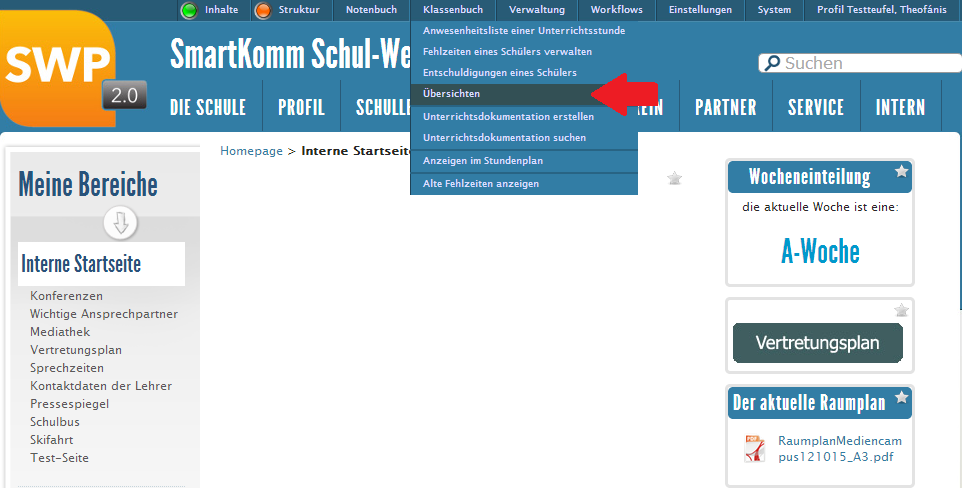
Nachfolgend werden die zur Verfügung stehenden Übersichten detailliert vorgestellt. Mit Ausnahme der Übersicht "Fehlzeiten nach Häufigkeit" muss dabei dabei jeweils nur im zugehörigen Drop-Down-Auswahlfeld die gewünschte Klasse gewählt & auf den daneben zu findenden Button "suchen" geklickt werden, dies führt dann zur Anzeige der gewünschten Übersicht.
1. Fehlstunden & Anwesenheitsliste filtern
Mittels dieser Übersicht lassen sich bestimmte Fehlstunden & Anwesenheitslisten anhand umfangreicher Filter-Funktionen ganz gezielt darstellen:
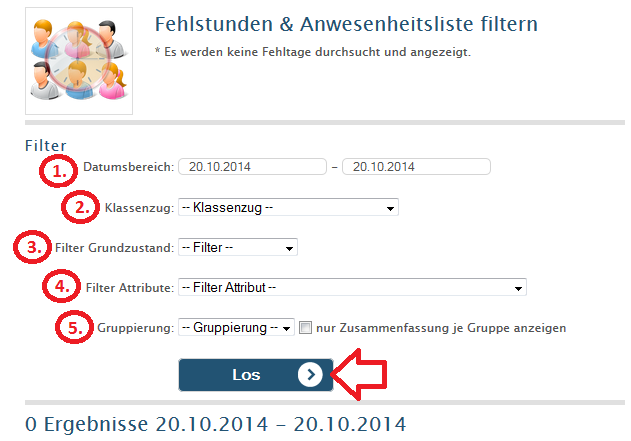
Folgende Filter stehen zur Verfügung:
- Datumsbereich: Gewünschter Zeitraum lässt sich hierbei gezielt per Mausklick auswählen.
- Klassenzug: Hier schränken Sie im Bedarfsfall die Anzeige auf einen bestimmten Klassenzug ein.
- Filter Grundzustand: Hier kann die Anzeige auf bestimmte Anwesenheits-Stati (anwesend, fehlt, fehlt schulbedingt, ging früher, verspätet) eingeschränkt werden.
- Filter Attribute: Sofern gewünscht, kann hier die Anzeige auf die im SWP frei definierbaren Anwesenheits-Attribute (z.B. "Hausaufgaben vergessen", "Turnbeutel vergessen" usw.) eingeschränkt werden.
- Gruppierung/Zusammenfassung je Gruppe anzeigen: Bestimmt die grafische Aufarbeitung/Darstellung der angezeigten Filter-Ergebnisse. So können die Ergebnisse nach Datum, Eingetragen von (=Autor), Fach/Kurs, Grundzustand, Klasse, oder nach Schüler gruppiert werden. Ist der Haken bei "nur Zusammenfassung je Gruppe anzeigen" gesetzt, werden die Einzelnen Ergebnisse/ereignisse nicht angezeigt, statt dessen wird nur eine Zusammenfassung angezeigt. Dies erhöht die Übersicht bei sehr umfangreichen Such-Ergebnissen.
2. Fehlzeiten nach Datum
Über diese Ansicht kann die Klassen-übergreifende Fehlzeiten-Übersicht eines bestimmten Tages aufgerufen werden. Alle angezeigten Ergebnisse (egal, ob einzelne Fehlstunden, oder ganze Fehltage) werden dabei übersichtlich nach Klassen sortiert. Auf einen Blick ist erkennbar, ob die Fehlzeit (bisher) unentschuldigt ist, oder nicht. Und natürlich lassen sich die angezeigten Ergebnisse direkt anklicken & weiter bearbeiten (Entschuldigung erstellen oder bearbeiten, weitere Fehlzeiten für den Schüler eintragen, Fehlstunden in ganze Fehltage umwandeln, und, und, und).
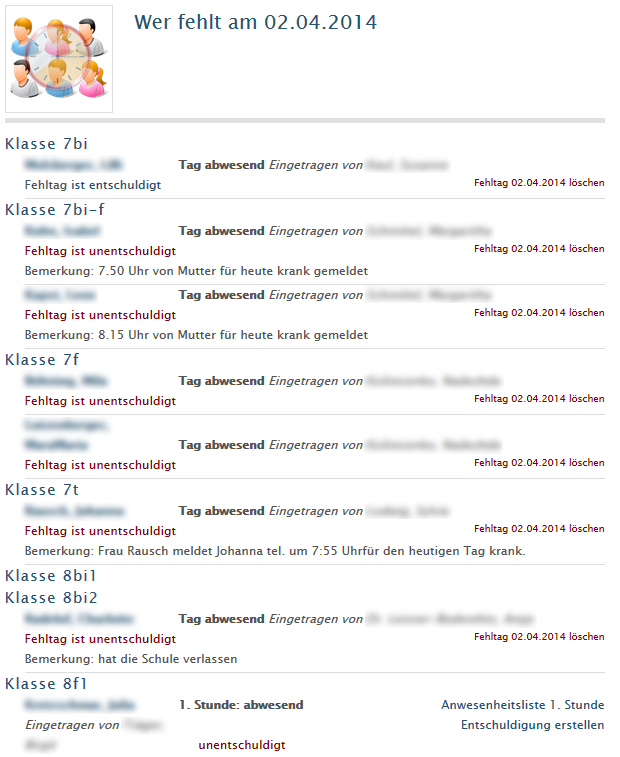
3. Einzelne Fehlzeiten einer Klasse
Über diese Ansicht kann die Fehlzeiten-Übersicht einer bestimmten Klasse aufgerufen werden. Die Ausgabe erfolgt absteigend in chronologischer Reihenfolge (1). Es werden grundsätzlich alle Arten von Abwesenheiten - also Fehltage, Fehlstunden & Verspätungen - angezeigt (2). Zudem ist sofort ersichtlich, von wem die Fehlzeit eingetragen wurde, ob sie entschuldigt ist oder nicht, und ob ggf. eine Bemerkung eingetragen wurde (3). Weiterhin können über eine direkte Verlinkung die Fehlzeiten des jeweils betroffenen Schülers aufgerufen & bearbeitet werden (4).
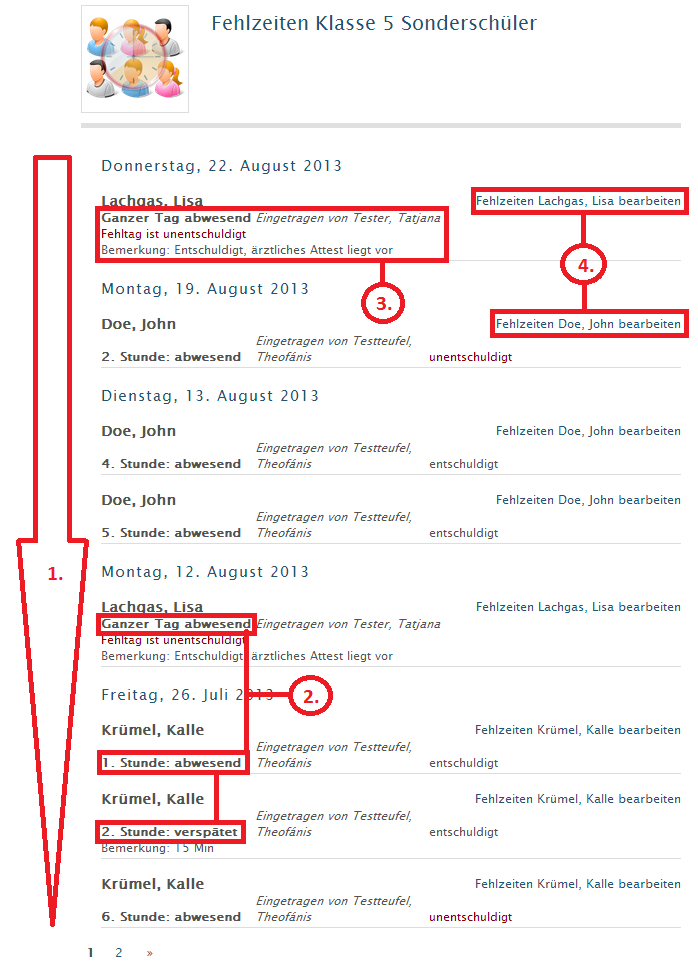
4. Summen der Fehlzeiten einer Klasse
Wählen Sie per DropDown-Auswahlfeld die gewünschte Klasse aus & lassen Sie sich die kumulierten Fehlzeiten aller Schüler der gewählten Klasse anzeigen.
Die Aufbereitung erfolgt in Tabellenform & aufgeschlüsselt nach allen verfügbaren Fehlzeiten-Arten & -Stati (Fehltage, Fehlstunden, entschuldigt/unentschuldigt, Verspätungen, schulbedingtes Fehlen usw.).
5. Muster der Fehlzeiten einer Klasse
Wählen Sie per DropDown-Auswahlfeld die gewünschte Klasse aus & lassen Sie sich die Fehlzeiten aller Schüler der gewählten Klasse nach den folgenden Kriterien aufschlüsseln:
- Fehlstunden nach Wochentagen
- Fehlstunden nach Unterrichtsstunde
- Fehlstunden nach Wochentag und Unterrichtsstunde
- Fehlstunden nach Schulfach
- Anzahl verspaetet
- Verspätet nach Wochentagen
- Verspätet nach Unterrichtsstunde
- Verspätet nach Wochentag und Unterrichtsstunde
- Verspätet nach Schulfach
6. Wochenübersicht Anwesenheiten einer Klasse
Hierbei handelt es sich um eine Klassen-abhängige Übersicht. Wählen Sie im DropDown-Menü ganz einfach die gewünschte Klasse aus, dadurch wird für die gewählte Klasse eine Answesenheits-Wochenübersicht generiert:
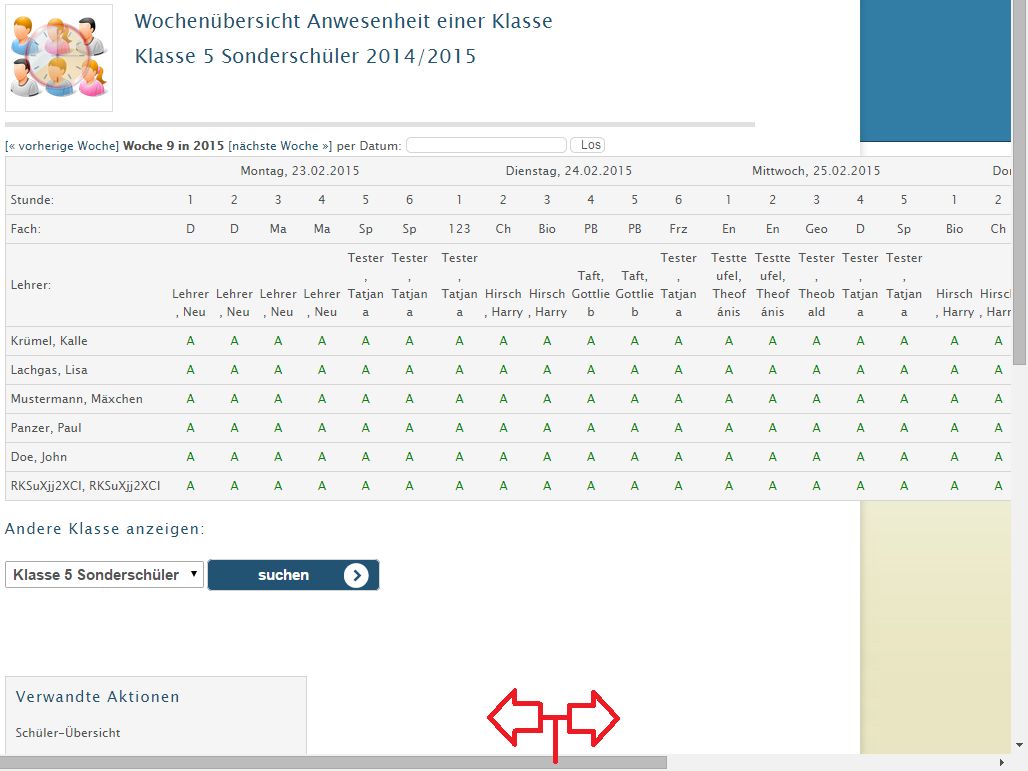
Bitte beachten Sie: Die Anzeige ist derzeit noch nicht Browser-optimiert. Je nach Anzahl der Schüler & Umfang des Stundenplans wird die Anzeige vermutlich über den Seitenrand des Browser-Fensters hinaus ragen. Nutzen Sie daher bitte die Scroll-Balken Ihres Browsers, um eine vollständige Übersicht zu erhalten.
Tipp: Nutzen Sie den Drucken-Dalog Ihres Browsers & stellen Sie als Druck-Format das Querformat ein. So erhalten Sie eine gut lesbare gesamt-Übersicht für die gewählte Klasse.
7. Fehlzeiten einer Klasse nach Häufigkeit
Hierbei handelt es sich um eine Klassen-abhängige Übersicht. Es werden darin alle Fehlzeiten-Typen berücksichtigt und (absteigend nach der Häufigkeit der unentschuldigten Zeiten!) angezeigt:
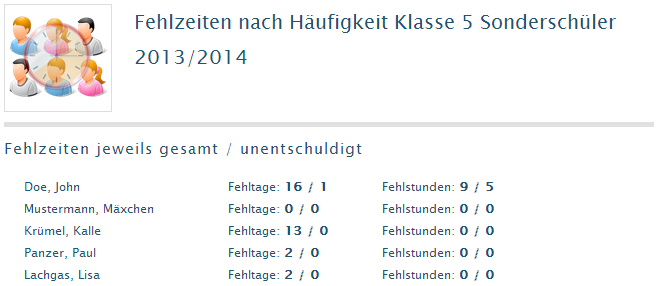
8. Fehlzeiten nach Häufigkeit (Klassen-übergreifend
Hierbei handelt es sich wiederum um eine Klassen-übergreifenden Übersicht. Es werden darin alle Fehlzeiten-Typen berücksichtigt und (absteigend nach der Häufigkeit der unentschuldigten Zeiten!) angezeigt:
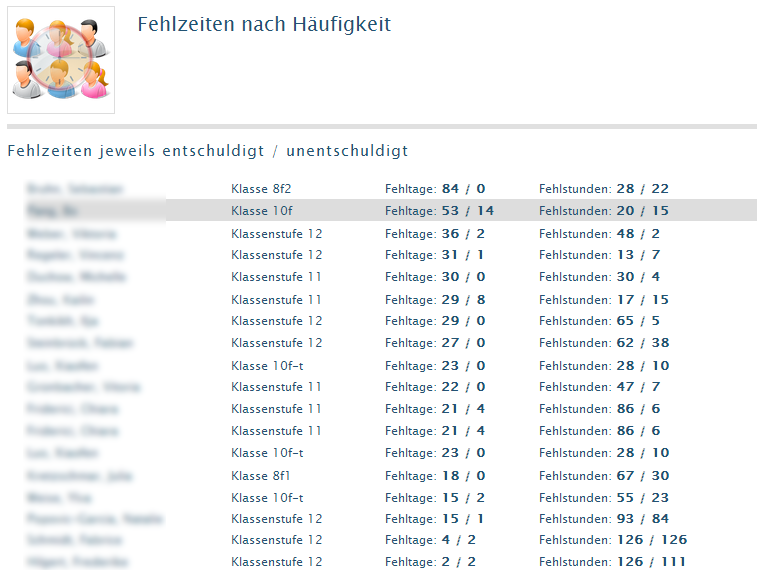
9. Entschuldigungen ohne Fehlzeiten
Nicht immer muss eine eingetragene Entschuldigung gleichbedeutend mit einer Fehlzeit sein. Es mag vorkommen, daß Entschuldigungen im Voraus eingereicht werden (z.B. wegen eines geplanten Krankenhaus-Aufenthalts), der Schüler aber früher als erwartet wieder genesen ist. Und es kann natürlich ebenso vorkommen, daß eine Entschuldigung versehentlich für einen falschen Tag/einen falschen Zeitraum erstellt wird. Die Übersicht "Entschuldigungen ohne Fehlzeiten" dient zum Aufspüren von derlei Diskrepanzen.
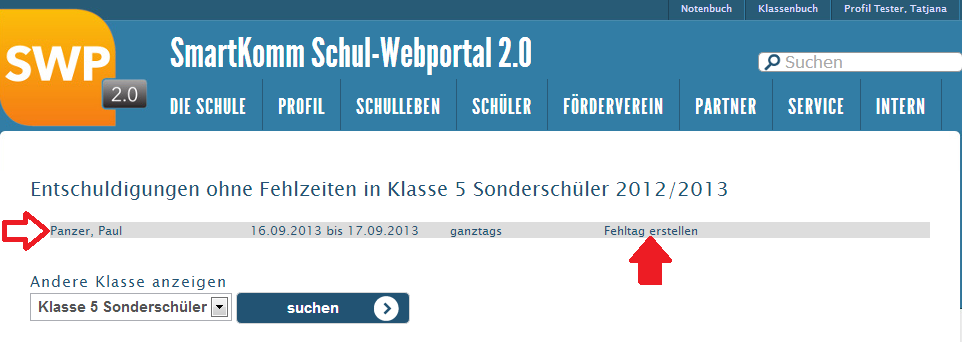
Die angezeigten Ergebnisse sind direkt zur entsprechenden Entschuldigung verlinkt - sie können also sofort angeklickt & ggf. geändert, oder auch gelöscht werden. Sofern nötig, kann auch über die Schaltfläche "Fehltag erstellen" ein solcher direkt erstellt werden, um die Diskrepanz aufzulösen.
10. Fehlzeiten ohne Entschuldigungen
Mittels dieser Funktion erhalten Sie eine Übersicht über die unentschuldigten Fehlstunden und Fehltage aller Schüler einer Klasse. Somit kann z.B. jeder Klassenlehrer entsprechende Häufungen frühzeitig erkennen.
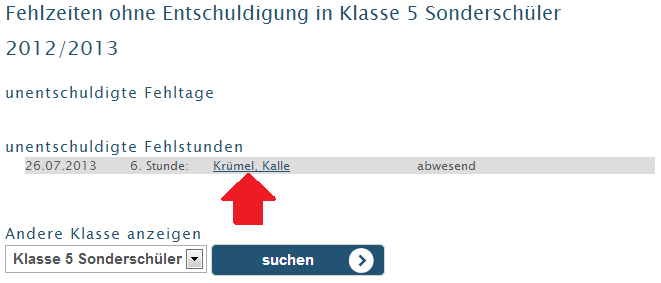
Bitte beachten Sie: Verspätungen werden in dieser Übersicht ganz bewusst nicht angezeigt, ebenso wenig werden ggf. gehäuft auftretende Verspätungen zu vollen (Schul-)Stunden zusammen gerechnet. Als Fehlzeit ist im Schul-Webportal eindeutig das Fernbleiben ab einer ganzen Unterrichtsstunde aufwärts definiert.
11. Unterrichts-Statistik (Ausfallstunden, Vertretungen)
Hier kann je Klasse eine tabellarische Aufstellung über alle bereits abgehaltenen Unterrichtsstunden, für welche auch eine Unterrichtsdokumentation angelegt wurde, abgerufen werden. Damit ist auf einen Blick ersichtlich, wie viele Stunden "normaler" Unterricht ereteilt wurde, wie viele Vertretungsstunden es gab, wie oft Ausfall usw..
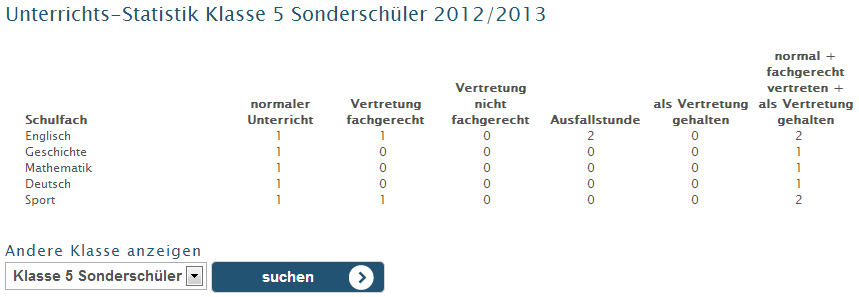
Erläuterungen:
Normaler Unterricht: Unterricht, der wie im Stundenplan vorgesehen gegeben wurde.
Vertretung fachgerecht: Unterricht, der fachlich & zeitlich wie im Stundenplan vorgesehen abgehalten wurde, allerdings von einer anderen Lehrkraft als im Stundenplan vorgesehen.
Vertretung nicht fachgerecht: Unterricht, der zwar gegeben wurde, allerdings in einem anderen Fach als vorgesehen (=also nicht gemäß Stundenplan). Dieser Alternativ-Unterricht kann zusätzlich auch noch von einer anderen Lehrkraft als vorgesehen gegeben worden sein (allerdings muss dies nicht zwingend der Fall gewesen sein).
Ausfallstunde: Vorgesehener Unterricht fand gar nicht statt.
Als Vertretung gehalten: Unterricht fand nicht zu den laut Stundenplan dafür vorgesehenen Zeiten statt, sondern während einer anderen Unterrichtsstunde (oder gar komplett ausserhalb des eigentlich vorgesehenen Stundenplans).
Normal + Fachgerecht vertreten + als Vertretung gehalten: Zählt entsprechend alle im jeweiligen Fach gehaltenen Unterrichtsstunden zusammen, unabhängig davon, ob der Unterricht plangemäß stattfand. Bezieht die folgenden Fälle ein:
- exakt plangemäßer Unterricht
- zeitlich gesehen plangemäßer Unterricht, wurde aber von einem anderen Lehrer gehalten, als laut Plan vorgesehen
- Unterricht wurde statt eines ursprünglich vorgesehenen Fachs, aber vom für diese Stunde vorgesehenen Lehrer gehalten
- Unterricht wurde statt eines ursprünglich vorgesehenen Fachs und von einem anderen Lehrerals vorgesehen gehalten
Hat schulbedingt nicht stattgefunden: Zählt all diejenigen Stunden zusammen, welche schulbedingt nicht stattgefunden haben (schulbedingte Ausfallzeiten/-gründe können über den zentralen Schulkalender definiert werden).
12. Fehlende Unterrichts-Dokumentationen nach Klasse
Über diese Funktion werden - in Abhängigkeit zur ausgewählten Klasse - alle bisher abgehaltenen (=in der Vergangenheit liegenden) Unterrichtsstunden angezeigt, zu denen bisher noch keine Unterrichts-Dokumentation angelegt worden ist. Durch direktes Anklicken kann sofort zur jeweiligen Unterrichtsstunde eine entsprechende Dokumentation angelegt werden.
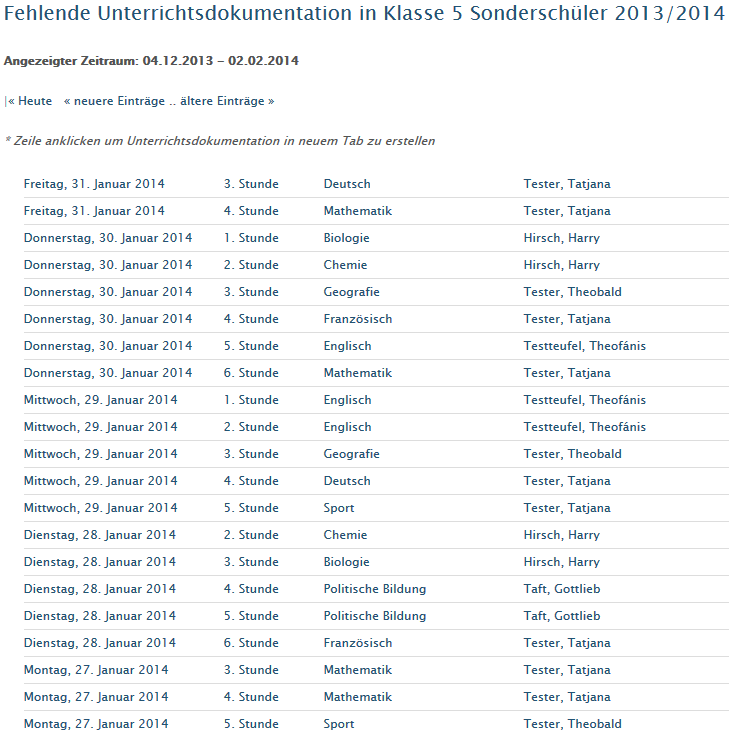
13. Fehlende Unterrichts-Dokumentationen nach Lehrer
Über diese Funktion werden - in Abhängigkeit zum ausgewählten Lehrer - alle bisher abgehaltenen (=in der Vergangenheit liegenden) Unterrichtsstunden angezeigt, zu denen bisher noch keine Unterrichts-Dokumentation angelegt worden ist. Durch direktes Anklicken kann sofort zur jeweiligen Unterrichtsstunde eine entsprechende Dokumentation angelegt werden.
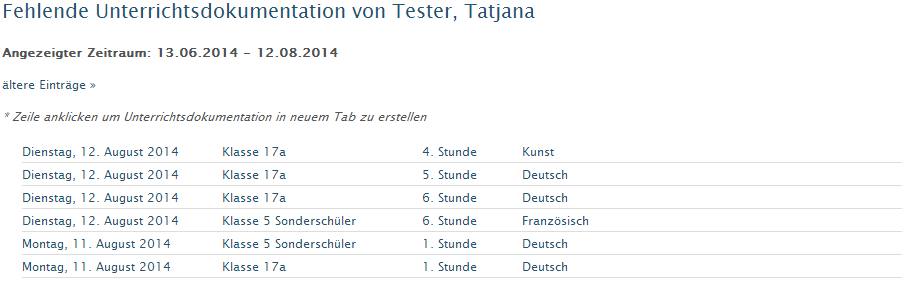
14. Fehlende Unterrichts-Dokumentationen je Klasse nach Zeitraum
Definieren Sie hier einen Zeitraum (von - bis), um sich alle noch fehlenden Unterrichtsdokumentationen innerhalb dieses Zeitraums (nach Klaasenzug der Lehrer sortiert) anzeigen zu lassen.
15. Fehlende Unterrichts-Dokumentationen je Lehrer nach Zeitraum
Definieren Sie hier einen Zeitraum (von - bis), um sich alle noch fehlenden Unterrichtsdokumentationen innerhalb dieses Zeitraums (nach Nachnamen der Lehrer sortiert) anzeigen zu lassen.
16. Was hat Lehrer X in Fach Y in Klasse Z gemacht?
Diese Übersichts-Variante ist insbesondere für all diejenigen Lehrer ein sehr praktisches Hilfsmittel, welche sehr kurzfristig (und daher unvorbereitet) Vertretungsstunden geben sollen (z.B. dann, wenn die eigentlich vorgesehene Lehrkraft plötzlich & unvorhergesehen krank geworden ist).
Es können (müssen aber nicht!) 3 Filter gesetzt werden - Lehrer, Schulfach & Klassenzug:
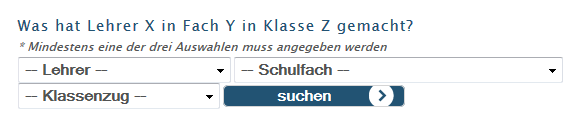
So kann sich also & wie im oben angesprochenen Beispiel ein Vertretungslehrer direkt & ganz gezielt alle Unterrichtsdokumentationen des erkrankten Kollegen anzeigen lassen, und zwar konkret gefiltert auf das Schulfach & diejenige Klasse, für welche der nächste Vertretungs-Unterricht ansteht:
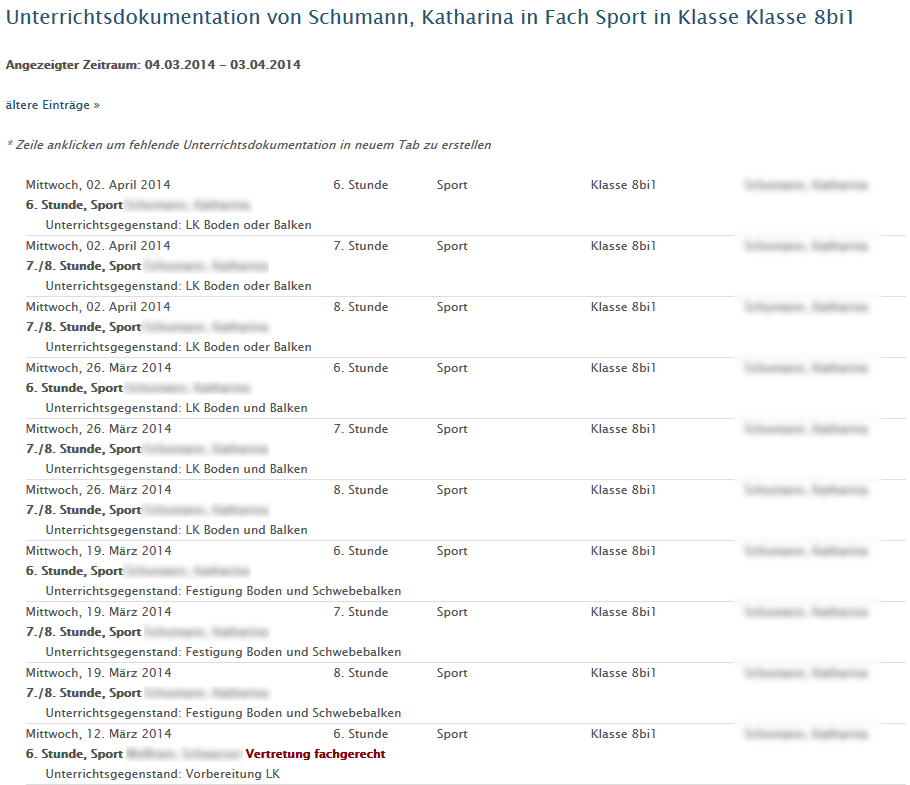
Auf diese Weise weiß man als Vertretungslehrer sofort, was die letzten Themen waren, die im Unterricht behandelt worden sind.
